Kubespider绿联NAS安装手册¶
场景¶
对于NAS玩家,或多或少都有资源下载需求,包括但不限于:
- 自动下载更新的TV/Movie/文件/其他,方便后续个人学习使用。
- 有一个大型文件或各式各样的文件下载,希望能方便的触发NAS机器下载。
- 自定义条件,自动触发下载相关资源,如自动下载豆瓣评分大于8的资源。
- 在某些资源网站上,有下载需求,如B站,YouTube,抖音等各种资源网站,供个人学习使用。
- 入门/资深资源网站玩家,需要对自己的账号维护,如自动刷上传下载量。
如果你有这些需求,那么Kubespider就是你要找的All-in-one的资源下载系统,打造属于自己的家庭NAS下载中心。
安装步骤¶
安装Docker套件¶
Kubespider使用Docker安装部署,需要安装Docker套件。绿联NAS原生支持Docker,并且安装十分方便。进入绿联云应用,打开应用中心,寻找Docker的应用,根据引导启用Docker。
安装目录¶
通过 文件管理 应用,选择对应硬盘并创建对应的文件夹。
此例中,在 hhd1 下,创建了 kubespider/aria2 和 kubespider/nas 目录。
导入镜像¶
由于绿联系统的特殊性,在UGOS上部署Kubespider无法通过hack/install_kubespider.sh脚本一键完成,所以你需要单独导入所有的套件镜像并分别运行。
按照如下步骤导入镜像
部署Kubespider的完整版你总共需要这些镜像:
cesign/kubespider
superng6/aria2 # 重要,基于p3terx/aria2-pro的衍生镜像在UGOS系统中有兼容性问题,无法正常运行,会不断自动退出
// 可选
linuxserver/qbittorrent # 或者增强版superng6/qbittorrentee
cesign/ytdlp-downloader
cesign/tiktok-dlp
diygod/rsshub
linuxserver/transmission
安装 Aria2¶
按照如下步骤创建 aria 容器:
将BT下载器放在bridge会因NAT导致公网受限,如果下载器需要进行BT下载(如qbittorrent和aria2),请务必将他们部署在host网络。
文件夹修改为之前创建的目录,类型改为读写
绿联NAS 6800 端口已使用,如果网络选择host则在这里的端口设置仅有“为APP提供快捷方式”的作用,请在环境变量中将PORT修改为其他端口,此处以6801为例
修改环境变量:
- PORT
6801 - SECRET
kubespider - WEBUI
false,如果想要自带Web UI的镜像可以选择superng6/aria2:webui-latest分支,并配置WEBUI_PORT - PUID root登录SSH后台后,通过命令
id <user>查询“网络服务”账号的UID - PGID root登录SSH后台后,通过命令
id <user>查询“网络服务”账号的GID - BTPORT 尽量随机选择大于10000的端口
安装 Kubespider¶
参考安装 Aria2 创建 Kubespider 容器
容器启动后,需要修改 download_provider.yaml 中 Aria2 的配置
通过文件管理,将 download_provider.yaml 下载到本地修改 rpc_endpoint_port 的值为 6801,再上传至原文件夹中替换原文件。
aria2:
type: aria2_download_provider
enable: true
download_base_path: "/downloads/"
rpc_endpoint_host: http://127.0.0.1
rpc_endpoint_port: 6801
secret: kubespider
priority: 2
安装浏览器插件¶
为了方便下载浏览器中的资源,我们提供了一个浏览器插件,目前仅支持chromium内核的浏览器
安装Aria2插件¶
为了便于查看下载任务,需要下载Chrome插件AriNg: - 如果你能访问外网,在chrome商店下载AriaNg。 - 如果不能,在Crx4Chrome下载AriaNg。
然后连接,插件配置如下(显示在脚本install_kubespider.sh执行输出最后):
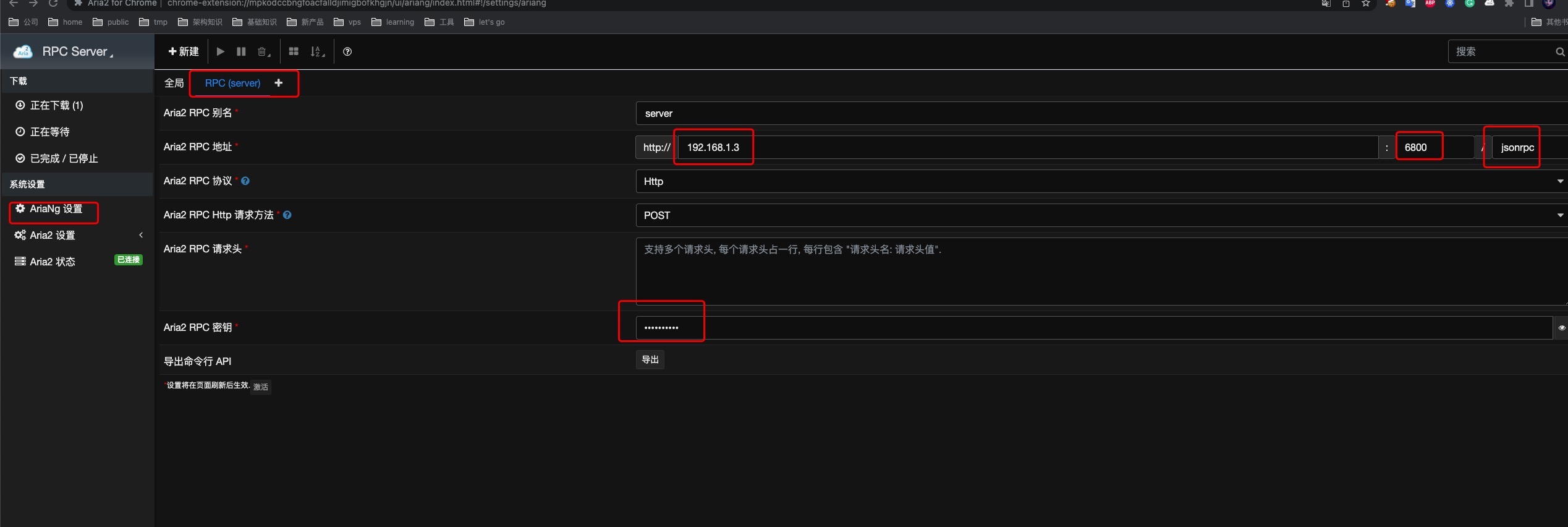
安装Kubespider Chrome插件¶
Kubespider结合chrome插件,能获得更好的体验。
-
按照如下步骤下载代码
通过浏览器打开
https://github.com/opennaslab/kubespider/archive/refs/heads/main.zip,并将kubespider-main.zip解压。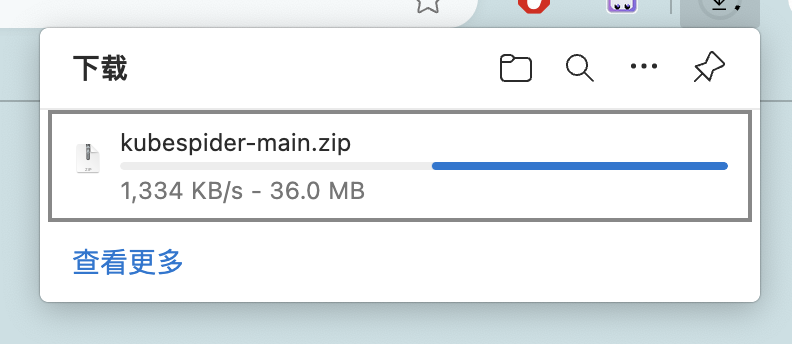
-
打开Chrome,按如下步骤安装Kubespider Chrome插件并且设置(其中地址为
http://<server_ip>:3080)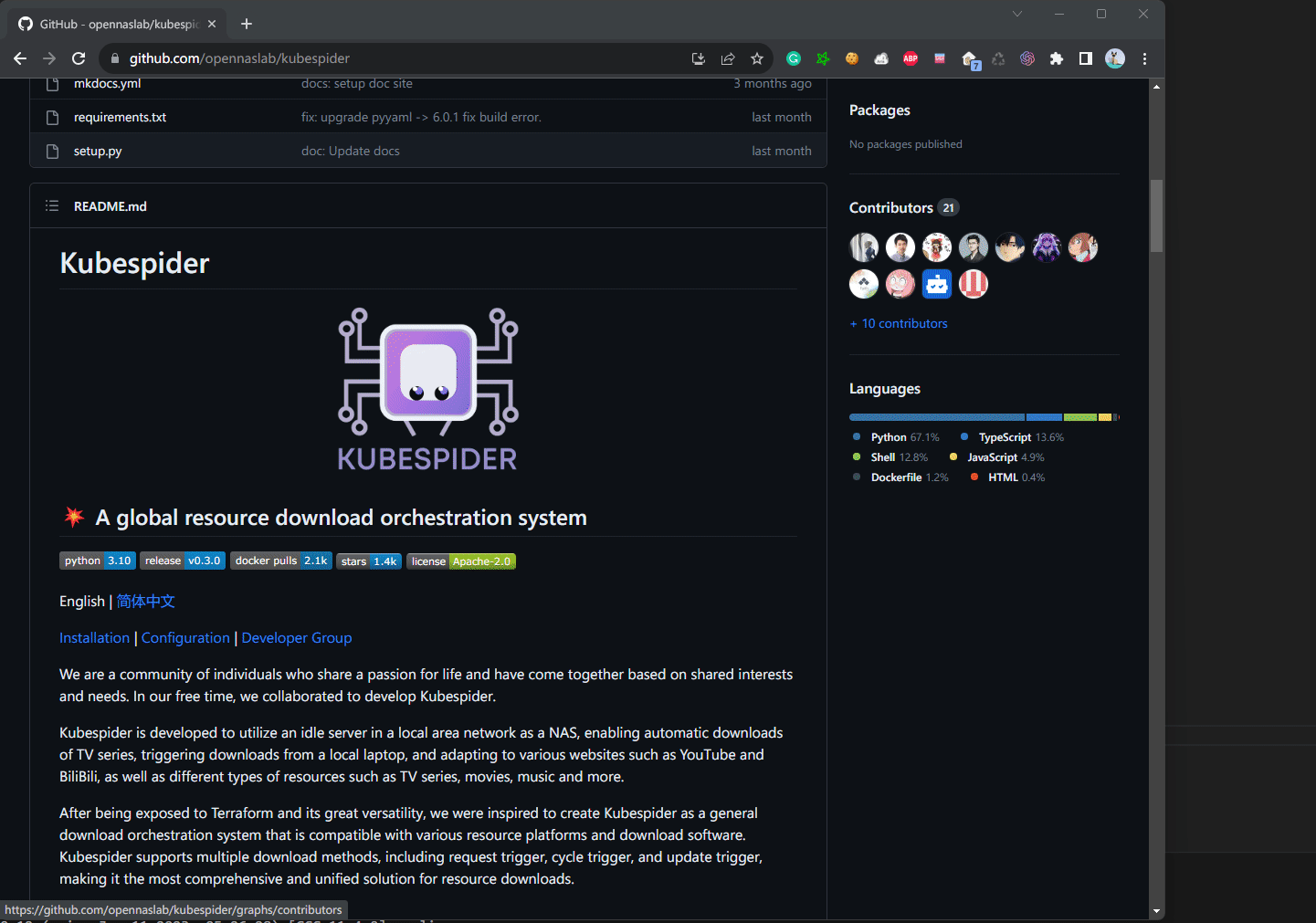
-
例如,我想要下载一个torrent的大文件,直接右键,发送给Kubespider即可(示例网站)
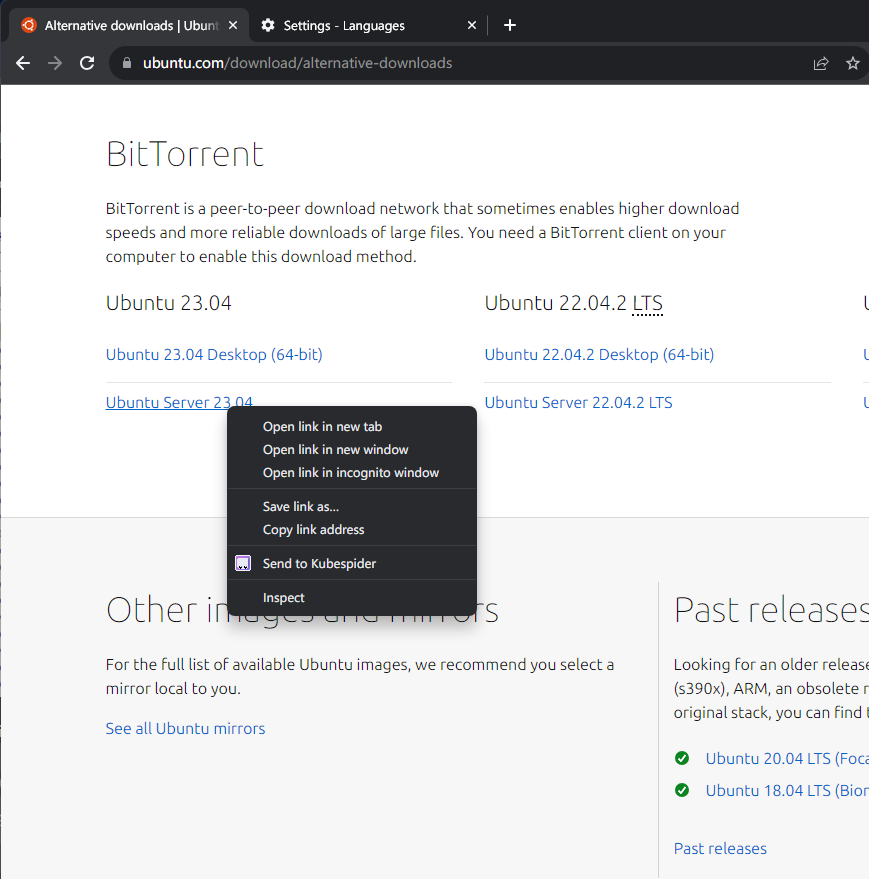
-
使用aria2 Chrome插件查看下载任务,你可以看见下载任务已开始

浏览器一键下载演示¶
如果您看到这一章节,这说明已经成功安装完Kubespider了,并且配置好了一个基本的下载器!此时可以通过浏览器插件与Kubespider进行交互下载文件了
首先配置浏览器设置,安装第五章节安装好浏览器插件后,点击插件,在第二个选项中输入Kubespider的地址也就是nas的IP地址以及端口号,默认为3080,点击确认,如果一切正常则会提示OK
以 大型文件Ubuntu镜像 为例,打开下载页面,在 download now 右键选择 Send to Kubespider:

如果一切正常则浏览器插件图标会提示OK字段,现在查看Aria2插件,即可看见触发下载的任务,此操作即可让NAS后台下载大型文件:
下载完成后,可在如下图所示地址,找到下载文件。
这里只给最简单下载演示,更多下载场景,请看项目 README。